支持响应式手机端jQuery图片轮播插件unslider,非常强大的jQuery插件,支持响应式手机端、支持函数回调、支持左右按钮切换,可以自定义是否使用响应式fluid:true/false、是否显示圆点切换dots:true/false,是否支持键盘切换keys:true/false,使用也非常的简单。
效果如下:
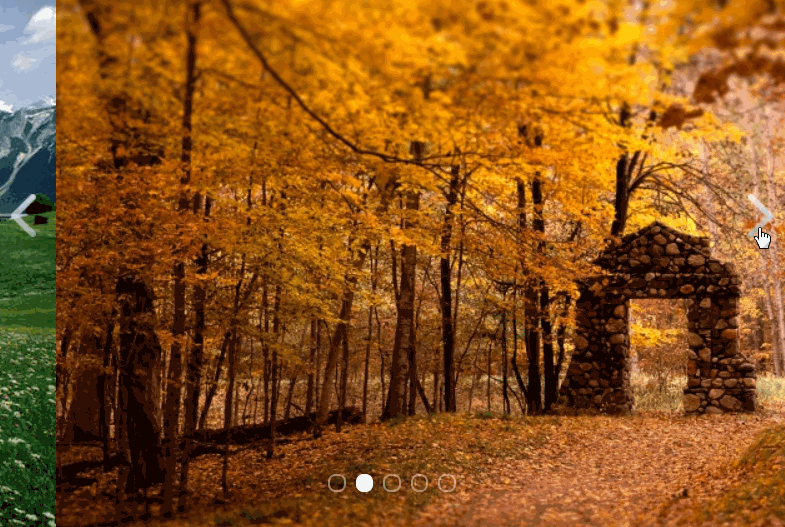
代码如下:
<!doctype html>
<html>
<head>
<meta charset="utf-8">
<title>支持响应式手机端jQuery图片轮播插件unslider </title>
<script src="jquery-1.11.1.min.js"></script>
<script src="unslider.min.js"></script>
<style>
html, body { font-family: Segoe, "Segoe UI", "DejaVu Sans", "Trebuchet MS", Verdana, sans-serif;}
ul, ol { padding: 0;}
.banner { position: relative; overflow: auto; text-align: center;}
.banner li { list-style: none; }
.banner ul li { float: left; }
</style>
</head>
<body>
<h1>jQuery unslider.js 使用演示</h1>
<span>本插件可配合jquery.event.swipe.js来实现触摸响应,具体请参见jquery.event.swipe.js的使用说明。</span>
<hr>
<!-- example_01 begin -->
<h2>示例 1</h2>
<span>最简单的使用,写好 ul 后调用 'unsliser()' 方法即可。</span>
<style>
#b01 ul li { height: 100px;}
</style>
<div class="banner" id="b01">
<ul>
<li>This is a slide.</li>
<li>This is another slide.</li>
<li>This is a final slide.</li>
</ul>
</div>
<script>
$(document).ready(function(e) {
$('#b01').unslider();
});
</script>
<!-- example_01 end -->
<hr>
<!-- example_02 begin -->
<h2>示例 2</h2>
<span>使用固定大小的图片,并限制容器大小</span>
<style>
#b02 { width: 640px;}
</style>
<div class="banner" id="b02">
<ul>
<li><img src="01.jpg" alt="unslider.js 使用演示" width="640" height="480" ></li>
<li><img src="02.jpg" alt="unslider.js 使用演示" width="640" height="480" ></li>
<li><img src="03.jpg" alt="unslider.js 使用演示" width="640" height="480" ></li>
<li><img src="04.jpg" alt="unslider.js 使用演示" width="640" height="480" ></li>
<li><img src="05.jpg" alt="unslider.js 使用演示" width="640" height="480" ></li>
</ul>
</div>
<script>
$(document).ready(function(e) {
$('#b02').unslider();
});
</script>
<!-- example_02 end -->
<hr>
<!-- example_03 begin -->
<h2>示例 3</h2>
<span>在上一步的基础上,加上圆点(指示器)。这里使用 CSS3 来添加,若要兼容 IE8 及以下,请使用图片背景添加。</span>
<style>
#b03 { width: 640px;}
#b03 .dots { position: absolute; left: 0; right: 0; bottom: 20px;}
#b03 .dots li
{
display: inline-block;
width: 10px;
height: 10px;
margin: 0 4px;
text-indent: -999em;
border: 2px solid #fff;
border-radius: 6px;
cursor: pointer;
opacity: .4;
-webkit-transition: background .5s, opacity .5s;
-moz-transition: background .5s, opacity .5s;
transition: background .5s, opacity .5s;
}
#b03 .dots li.active
{
background: #fff;
opacity: 1;
}
</style>
<div class="banner" id="b03">
<ul>
<li><img src="01.jpg" alt="unslider.js 使用演示" width="640" height="480" ></li>
<li><img src="02.jpg" alt="unslider.js 使用演示" width="640" height="480" ></li>
<li><img src="03.jpg" alt="unslider.js 使用演示" width="640" height="480" ></li>
<li><img src="04.jpg" alt="unslider.js 使用演示" width="640" height="480" ></li>
<li><img src="05.jpg" alt="unslider.js 使用演示" width="640" height="480" ></li>
</ul>
</div>
<script>
$(document).ready(function(e) {
$('#b03').unslider({
dots: true
});
});
</script>
<!-- example_03 end -->
<hr>
<!-- example_04 begin -->
<h2>示例 4</h2>
<span>在上一步基础上,加上左右箭头。</span>
<style>
#b04 { width: 640px;}
#b04 .dots { position: absolute; left: 0; right: 0; bottom: 20px;}
#b04 .dots li
{
display: inline-block;
width: 10px;
height: 10px;
margin: 0 4px;
text-indent: -999em;
border: 2px solid #fff;
border-radius: 6px;
cursor: pointer;
opacity: .4;
-webkit-transition: background .5s, opacity .5s;
-moz-transition: background .5s, opacity .5s;
transition: background .5s, opacity .5s;
}
#b04 .dots li.active
{
background: #fff;
opacity: 1;
}
#b04 .arrow { position: absolute; top: 200px;}
#b04 #al { left: 15px;}
#b04 #ar { right: 15px;}
</style>
<div class="banner" id="b04">
<ul>
<li><img src="01.jpg" alt="unslider.js 使用演示" width="640" height="480" ></li>
<li><img src="02.jpg" alt="unslider.js 使用演示" width="640" height="480" ></li>
<li><img src="03.jpg" alt="unslider.js 使用演示" width="640" height="480" ></li>
<li><img src="04.jpg" alt="unslider.js 使用演示" width="640" height="480" ></li>
<li><img src="05.jpg" alt="unslider.js 使用演示" width="640" height="480" ></li>
</ul>
<a href="javascript:void(0);" class="unslider-arrow04 prev"><img class="arrow" id="al" src="arrowl.png" alt="prev" width="20" height="35"></a>
<a href="javascript:void(0);" class="unslider-arrow04 next"><img class="arrow" id="ar" src="arrowr.png" alt="next" width="20" height="37"></a>
</div>
<script>
$(document).ready(function(e) {
var unslider04 = $('#b04').unslider({
dots: true
}),
data04 = unslider04.data('unslider');
$('.unslider-arrow04').click(function() {
var fn = this.className.split(' ')[1];
data04[fn]();
});
});
</script>
<!-- example_04 end -->
<!-- example_05 begin -->
<h2>示例 5</h2>
<span>对轮播状态进行操作。</span>
<style>
#b05 { width: 640px;}
#b05 .dots { position: absolute; left: 0; right: 0; bottom: 20px;}
#b05 .dots li
{
display: inline-block;
width: 10px;
height: 10px;
margin: 0 4px;
text-indent: -999em;
border: 2px solid #fff;
border-radius: 6px;
cursor: pointer;
opacity: .4;
-webkit-transition: background .5s, opacity .5s;
-moz-transition: background .5s, opacity .5s;
transition: background .5s, opacity .5s;
}
#b05 .dots li.active
{
background: #fff;
opacity: 1;
}
#b05 .arrow { position: absolute; top: 200px;}
#b05 #al { left: 15px;}
#b05 #ar { right: 15px;}
</style>
<div class="banner" id="b05">
<ul>
<li><img src="01.jpg" alt="unslider.js 使用演示" width="640" height="480" ></li>
<li><img src="02.jpg" alt="unslider.js 使用演示" width="640" height="480" ></li>
<li><img src="03.jpg" alt="unslider.js 使用演示" width="640" height="480" ></li>
<li><img src="04.jpg" alt="unslider.js 使用演示" width="640" height="480" ></li>
<li><img src="05.jpg" alt="unslider.js 使用演示" width="640" height="480" ></li>
</ul>
<a href="javascript:void(0);" class="unslider-arrow05 prev"><img class="arrow" id="al" src="arrowl.png" alt="prev" width="20" height="35"></a>
<a href="javascript:void(0);" class="unslider-arrow05 next"><img class="arrow" id="ar" src="arrowr.png" alt="next" width="20" height="37"></a>
</div>
<button id="stop">停止</button>
<button id="start">开始</button>
<button id="move">转到第二张(可有回调函数)</button>
<script>
$(document).ready(function(e) {
var unslider05 = $('#b05').unslider({
dots: true
}),
data05 = unslider05.data('unslider');
$('.unslider-arrow05').click(function() {
var fn = this.className.split(' ')[1];
data05('unslider')[fn]();
});
$("#stop").click(function() {
data05.stop();
});
$("#start").click(function() {
data05.start();
});
$("#move").click(function() {
data05.move(1, function() {});
});
});
</script>
<!-- example_04 end -->
<hr>
<!-- example_06 begin -->
<h2>示例 6</h2>
<span>调整为响应式</span>
<style>
#b06 { width: 640px;}
#b06 .dots { position: absolute; left: 0; right: 0; bottom: 20px;}
#b06 .dots li
{
display: inline-block;
width: 10px;
height: 10px;
margin: 0 4px;
text-indent: -999em;
border: 2px solid #fff;
border-radius: 6px;
cursor: pointer;
opacity: .4;
-webkit-transition: background .5s, opacity .5s;
-moz-transition: background .5s, opacity .5s;
transition: background .5s, opacity .5s;
}
#b06 .dots li.active
{
background: #fff;
opacity: 1;
}
#b06 .arrow { position: absolute; top: 200px;}
#b06 #al { left: 15px;}
#b06 #ar { right: 15px;}
</style>
<div class="banner" id="b06">
<ul>
<li><img class="sliderimg" src="01.jpg" alt="unslider.js 使用演示" width="100%" ></li>
<li><img class="sliderimg" src="02.jpg" alt="unslider.js 使用演示" width="100%" ></li>
<li><img class="sliderimg" src="03.jpg" alt="unslider.js 使用演示" width="100%" ></li>
<li><img class="sliderimg" src="04.jpg" alt="unslider.js 使用演示" width="100%" ></li>
<li><img class="sliderimg" src="05.jpg" alt="unslider.js 使用演示" width="100%" ></li>
</ul>
<a href="javascript:void(0);" class="unslider-arrow06 prev"><img class="arrow" id="al" src="arrowl.png" alt="prev" width="20" height="35"></a>
<a href="javascript:void(0);" class="unslider-arrow06 next"><img class="arrow" id="ar" src="arrowr.png" alt="next" width="20" height="37"></a>
</div>
<script>
function imgReload()
{
var imgHeight = 0;
var wtmp = $("body").width();
$("#b06 ul li").each(function(){
$(this).css({width:wtmp + "px"});
});
$(".sliderimg").each(function(){
$(this).css({width:wtmp + "px"});
imgHeight = $(this).height();
});
}
$(window).resize(function(){imgReload();});
$(document).ready(function(e) {
imgReload();
var unslider06 = $('#b06').unslider({
dots: true,
fluid: true
}),
data06 = unslider06.data('unslider');
$('.unslider-arrow06').click(function() {
var fn = this.className.split(' ')[1];
data06[fn]();
});
});
</script>
<!-- example_06 end -->
<hr>
<h2>初始化参数说明</h2>
<span>这里说明的unslider版本较旧,新版本添加了一些,请自行对照。</span>
<table border="1">
<thead>
<th>参数</th><th>说明</th>
</thead>
<tbody>
<tr>
<td>speed</td>
<td>图片切换的速度,数字,单位为毫秒</td>
</tr>
<tr>
<td>delay</td>
<td>图片停留的时间,数字,单位为毫秒</td>
</tr>
<tr>
<td>complete</td>
<td>每次图片切换完后的回调函数,function() {}</td>
</tr>
<tr>
<td>keys</td>
<td>是否支持键盘控制,取值true / false</td>
</tr>
<tr>
<td>dots</td>
<td>是否显示指示器,取值true / false</td>
</tr>
<tr>
<td>fluid</td>
<td>是否支持响应式布局,取值true / false</td>
</tr>
</tbody>
</table>
</body>
</html>























 1745
1745











 被折叠的 条评论
为什么被折叠?
被折叠的 条评论
为什么被折叠?










